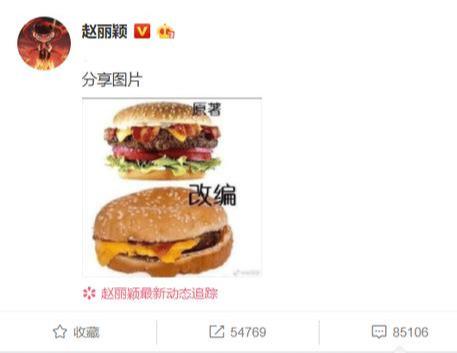上下两行距离缩短如何排版(怎么搞定排版中的多级列表问题)
很多将近毕业的大学生都在赶着毕业论文,但是有很多小伙伴在论文排版中那个多级列表却搞不定,再网上看的教程看似很简单但在实际操作起来却很乱,那我们应该怎么样高效的去设置多级列表呢,最近小编学到了一个好方法!接下来分享的干货请收藏好哦~教你分分钟搞定多级列表
多级列表样式,就是专门用来指定级别效果的格式。在Word中有很多种内置的级别效果,可以直接选用,你也可以自己去自定义。就拿这份报告来说我们应该怎么去定义多级列表。
具体操作方法:
1、先在写好的论文中设置好文字的各个标题。在菜单栏中的【样式】即可设置。

2、想要设置多级列表的话,首先得知道多级列表的位置,点击段落中的【多级列表】→【定义新的多级列表】。

3、点击【更多】→选择多级列表【1】→选择将级别链接到的样式为【标题1】

4、按照步骤2的操作将各个级别链接到对应的样式,点击【确定】即可。

5、如果想要更加直观的看到多级列表,就要找到【视图】选项卡→【导航窗格】就可以看到了。

6、如果你想更改【第1章】为【第一章】可以在编号的格式栏中输入编号的样式为【第1章】→你也更改级别编号样式。像把“第1章”改“第一章”

这就是多级列表的基本操作的方法。你们掌握了吗!
,免责声明:本文仅代表文章作者的个人观点,与本站无关。其原创性、真实性以及文中陈述文字和内容未经本站证实,对本文以及其中全部或者部分内容文字的真实性、完整性和原创性本站不作任何保证或承诺,请读者仅作参考,并自行核实相关内容。文章投诉邮箱:anhduc.ph@yahoo.com